Học tin học cấp tốc ở thanh hóa
Bạn muốn định dạng số 0 thành dấu “-“, trong excel? Hãy thử tham khảo bài viết dưới đây để biết cách làm nhé!
-
Cách định dạng số 0 thành dấu – trong Excel trong một nốt nhạc
Chuyển số 0 thành dấu gạch ngang trong Excel không quá phức tạp, bạn có thể thực hiện theo các bước dưới đây:
Bước 1:
Bạn mở file Excel cần chỉnh sửa lên > Bôi đen vùng dữ liệu của bạn > Sau đó, bạn nhấn vào tab Home > Nhấn vào dấu mũi tên mở rộng ở mục Number.
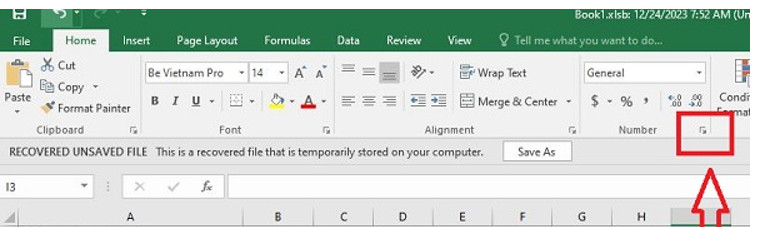
Bước 2:
Khi cửa sổ mới hiển thị, bạn nhấn chọn vào tab Number > Cuộn xuống và nhấn vào Custom như hình.
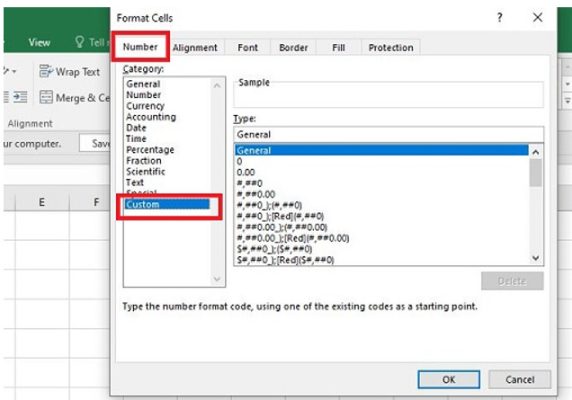
Bước 3:
Cách hiển thị số 0 thành – trong Excel là bạn sao chép và dán mã dưới đây vào chỗ dòng Type. Đây là cách thêm dấu gạch ngang giữa các dấu ngoặc kép trong tham số thứ 3.
- #,##0.00; [Red] – #,##0.00 ;”-“
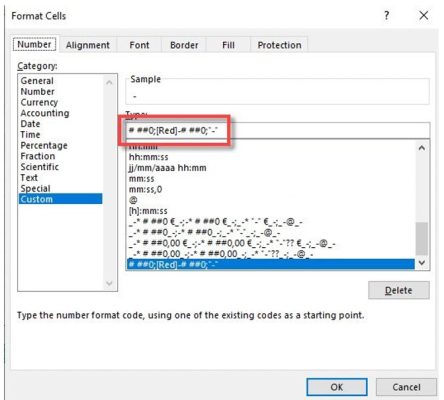
Bước 4:
Sau đó, bạn nhấn OK để lưu lại. Kết quả như hình bên dưới. Ở hình minh họa thì bạn sẽ thấy các số 0 hiện được hiển thị bằng dấu gạch ngang. Và hàm COUNT trả về 8 giá trị số cho mỗi cột.
-
Định dạng số 0 thành dấu – trong Google Sheet như thế nào?
Đối với Google Sheet thì việc định dạng số 0 thành dấu – có phần dễ hơn nhiều.
B1:
Người dùng mở file Google Sheet của bạn lên > Bôi đen để chọn vùng dữ liệu bạn muốn chuyển từ 0 thành dấu -.
B2:
Sau đó, bạn nhấn chọn “Định dạng” > Tiếp tục chọn “Số” > Nhấn chọn “Định dạng số tùy chỉnh“.
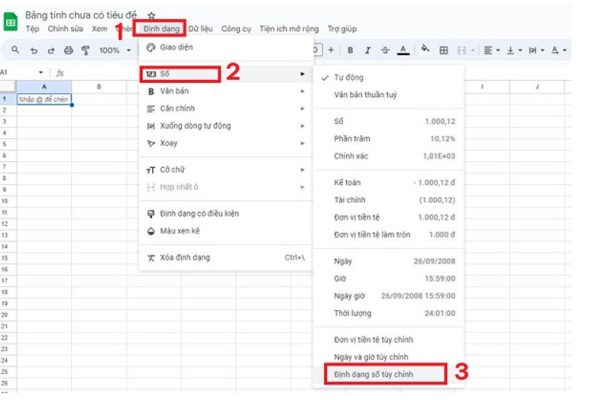
B3:
Khi cửa sổ mới hiển thị, bạn gõ “0;-0;-;@” vào khung định dạng số tùy chỉnh > Nhấn Áp dụng.
Trên đây là cách định dạng số 0 thành dấu”-“, tin học ATC chúc các bạn ứng dụng thành công!

TRUNG TÂM ĐÀO TẠO KẾ TOÁN THỰC TẾ – TIN HỌC VĂN PHÒNG ATC
DỊCH VỤ KẾ TOÁN THUẾ ATC – THÀNH LẬP DOANH NGHIỆP ATC
Địa chỉ:
Số 01A45 Đại lộ Lê Lợi – Đông Hương – TP Thanh Hóa
( Mặt đường Đại lộ Lê Lợi, cách bưu điện tỉnh 1km về hướng Đông, hướng đi Big C)
Tel: 0948 815 368 – 0961 815 368

Địa chỉ học tin học văn phòng thực hành tốt nhất tại Thanh Hóa
Địa chỉ học tin học văn phòng thực hành tốt nhất ở Thanh Hóa


